iMac 5K 2017にmacOS 10.15 Catalinaをクリーンインストールしました。私はMacのOSはメジャーアップデートがあるたびにすべてクリーンインストールしています。今回はmacOS 10.14 Mojave→macOS 10.15 Catalinaにクリーンインストールしました。
関連記事
https://ringo-kirara.com/osx-clean-install/
https://ringo-kirara.com/imac-5k-2017-macos-mojave/
手順その1:他ファイルのバックアップを行う
音楽や写真、動画、書類などなどMacに保存されているすべてのファイルを外付けHDDやSDDにバックアップしましょう。私は外付けHDD 1TBを使っていますが、最近は外付けSSDが1TBでも1万円ほどと一気に安くなってきたので、外付けSSDをMacのクリーンインストールのときに合わせて購入するのもいいと思います。
おすすめの外付けSSD
またアプリ一覧のスクリーンショットを取っていると、復元するときに便利です。スクリーンショットがアプリのチェックリストになります。
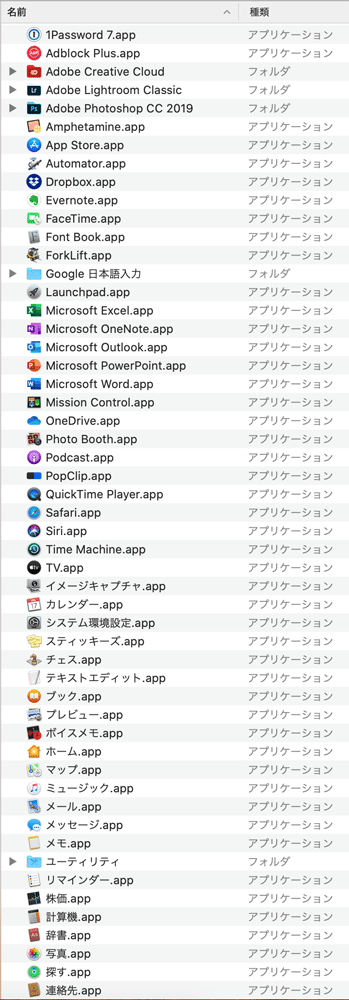
手順その2:Apple、Adobeなどののアカウントをログアウトする
環境設定でiCloudをサインアウトします。他にもiMessagesやFaceTimeなどもログアウトします。Macを探すもログアウトしましょう。PhotoshopやLightroomを使っている方は、Adobeからもサインアウトします。
手順その3:Time Machineでフルバックアップを行う
Time MachineでMacのフルバックアップを行ってください。これをやっていればこの時点までのバックアップまでのデータに戻ることができます。万が一失敗したときの保険ですね。
手順その4:Macのストレージをすべて削除する。
ここからがいよいよクリーンインストールの本番です。一度Macをシャットダウンします。
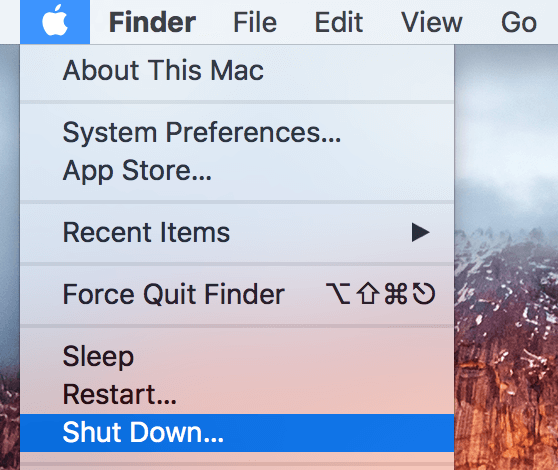
CommandとRを押しながら、電源ボタンを長押します。Appleのロゴが出てきたらキーから指を離します。macOS Utilitiesが起動するので、Disk Utilityを起動します。
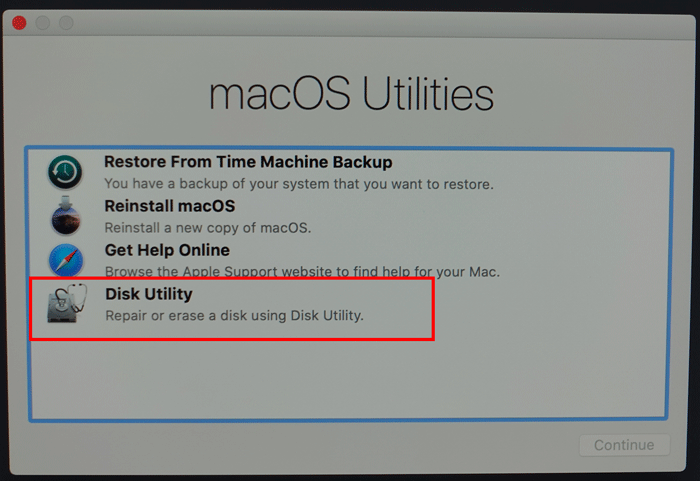
Macintosh HDを選択して、「消去」をクリックします。
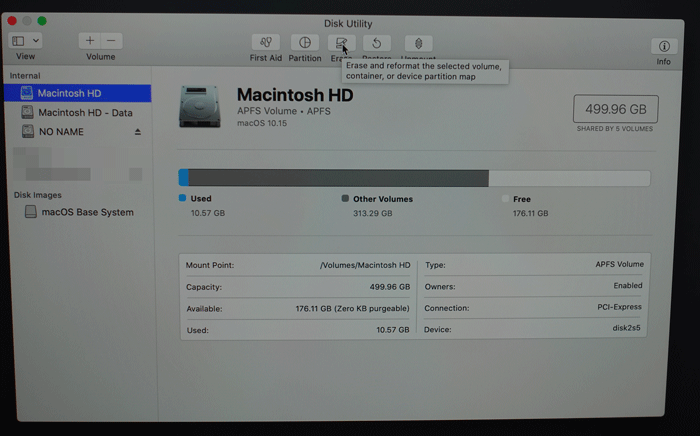
フォーマットはAPFSを選択して削除してください。これでMacのストレージがすべて削除されます。※Macintosh HD Dataも合わせて削除してください。
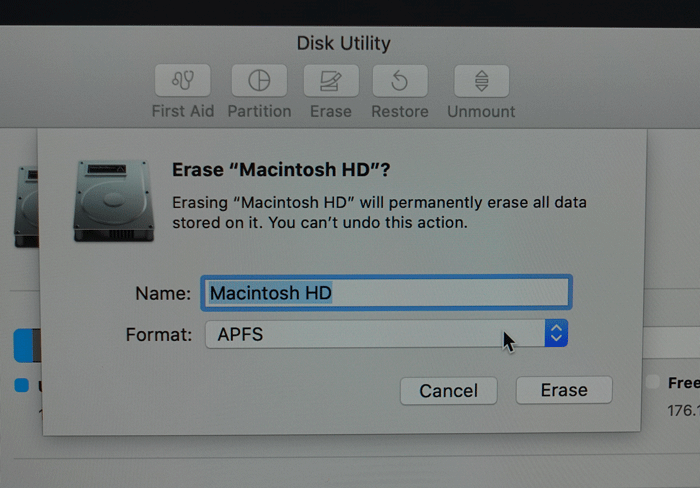
Macのストレージをすべて削除できたら、macOSを再インストールをクリックしてください。これでOSがクリーンインストールされます。あとは画面の道なりに進行してください。インストールにはスペックにもよりますが2-4時間ほどかかるので、気長に待ちましょう。お疲れ様でした。あとは移行アシストを使うなどで、セットアップを行いましょう。
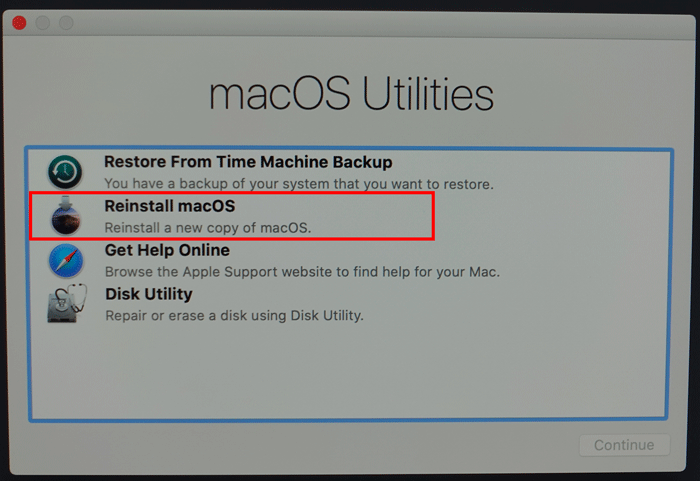
MojaveからCatalinaをクリーンインストールした効果:SSDの空き容量が20GBほど増えた
1年間Mojaveを使ってきたあととクリーンインストールしたCatalinaを比較して、SSDの空き容量が20GBほど増えました。iTunesや32Bitのアプリ廃止など大きくシステムが変更されましたからね。クリーンインストール前は空き容量が223GBでしたが、クリーンインストールして復元後は空きが248GBになりました。私のiMacは512GBのSSDなので助かります。
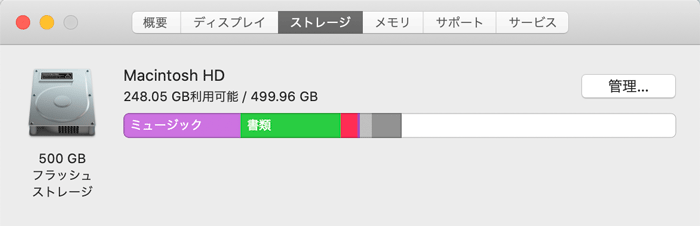
あとがき
Catalinaのクリーンインストールが完了しました。先日iMacをメモリを48GBに変更したこともあり、私のiMac 5K 2017で非常に快適に動作しています。通常は上書きアップデートで問題ありませんが、クリーンインストールに挑戦してみてもいいと思います。

